升级电脑原内存会带来哪些变化?
- 综合常识
- 2025-03-17
- 24
在如今信息爆炸的时代,电脑已经成为了我们生活中不可或缺的一部分。随着软件的日益大型化和系统功能的不断丰富,电脑的性能需求也在不断提升。内存作为电脑运行的基础组件之一,它的性能直接影响着电脑的整体表现。今天,我们来深入探讨一下,升级电脑原内存会带来哪些具体的变化和益处。
什么是电脑内存,它是如何工作的?
在展开讨论升级内存带来的变化前,我们需要先了解电脑内存的作用。电脑内存,也就是随机存取存储器(RAM),是电脑硬件中负责存储临时信息的区域。当电脑运行软件或游戏时,内存提供了必要的存储空间来加载和处理数据,保证程序能够迅速响应用户操作。内存工作时,数据的读取速度远比硬盘快,因此直接影响着电脑的运行效率。
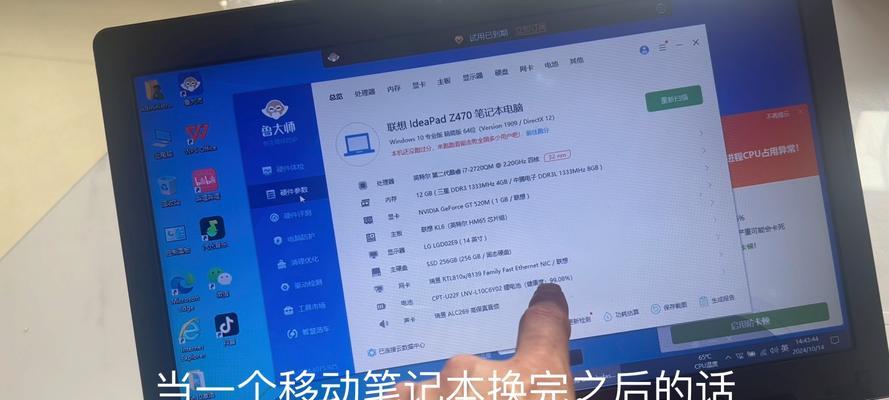
升级内存带来的核心变化
1.系统运行速度提升
当电脑的原始内存容量不足时,系统在处理多任务时可能会变得缓慢,甚至出现卡顿的现象。升级内存容量可以为系统提供更多的临时存储空间,使得多任务处理变得更加流畅,大大提升了用户的操作体验。
2.更好的多任务处理能力
内存对于多任务处理能力至关重要。如果内存较大,系统就能够同时打开更多的应用程序而不产生性能瓶颈。升级内存后,用户将体验到更为顺畅的多任务工作环境,例如在边编辑文档边观看视频时,都不会遭遇系统过载或卡顿。
3.更高的软件兼容性和性能
随着软件对硬件要求的不断提高,一些高性能的软件或游戏需要更多的内存资源才能正常运行。通过升级内存,你可以运行那些之前因内存不足无法使用的应用程序,尤其是在进行图形设计、视频编辑或者模拟仿真等对内存要求较高的工作时,升级内存将显得尤为必要。

如何选择合适的内存升级方案?
1.检查当前内存规格
在开始内存升级之前,首要步骤是检查现有的内存类型和规格,以确保购买的新内存与现有内存兼容。你可以通过电脑制造商提供的指南或使用内存检测工具获取这些信息。
2.确定升级的目标
了解你的电脑使用需求也是升级过程中重要的一环。如果你是用电脑进行日常办公,那么升级到更大容量的内存可能就足够了。而如果你是游戏玩家或者专业设计师,则可能需要更高的内存频率和更大的容量来获得更好的性能。

操作步骤详解
1.关闭电脑并断开电源
在开始升级之前,务必关闭电脑并断开电源。出于安全考虑,建议拔下电源插头,并完全放电后再进行内存模块的操作。
2.打开机箱或笔记本后盖
根据你的电脑类型,小心地打开机箱盖或者笔记本后盖。请小心谨慎操作,以防损坏电脑或者手部受伤。
3.查看并记录当前内存信息
查看当前电脑内的内存条信息,记录下品牌、规格等信息,这将有助于你在市场上找到合适的升级选项。
4.安装新的内存条
将新的内存条按照正确的方向插入内存插槽内。在安装过程中,需要确保内存条两端的锁扣正确扣入,以固定内存条。
5.进行系统设置和测试
安装完毕后,重新启动电脑,进入BIOS检查内存是否被正确识别。之后进入系统,运行内存测试软件,确保内存升级后能够稳定运行。
常见问题与解答
问:升级内存后,电脑速度会快多少?
答:电脑速度的提升程度取决于原有内存的容量以及升级后的容量。一般来说,从8GB升级到16GB可以感受到较为明显的性能提升,特别是在运行大型软件或者多任务处理时。
问:升级后需要重装系统吗?
答:无需重装系统。内存升级是一个硬件升级过程,对软件系统的影响很小,完成后可以直接使用。
问:如何选择内存条?
答:选择内存条需要注意内存的类型(如DDR4)、频率(如2666MHz)、容量(如8GB)以及兼容性。建议根据主板支持的规格和电脑当前的配置来选购。
结语
通过升级电脑原内存,我们可以享受到更快的系统响应、更流畅的多任务处理能力以及更强大的软件兼容性。为了保证升级过程的顺利进行,了解自身需求,仔细选择合适的内存规格是关键。希望这篇文章能为你提供关于内存升级的全面知识和操作指南。在升级电脑内存后,你会发现自己的电脑焕然一新,仿佛得到了新生,无论是日常使用还是专业工作,都能更加得心应手。
版权声明:本文内容由互联网用户自发贡献,该文观点仅代表作者本人。本站仅提供信息存储空间服务,不拥有所有权,不承担相关法律责任。如发现本站有涉嫌抄袭侵权/违法违规的内容, 请发送邮件至 3561739510@qq.com 举报,一经查实,本站将立刻删除。